Cei mai buni emulatori Android pentru jocuri

În acest articol, Quantrimang oferă doar o listă cu cele mai bune emulatoare Android pentru jocuri.
GameLoop acceptă jucătorii să filmeze videoclipuri în timpul jocurilor și chiar să ia capturi de ecran în timpul jocului. Aceasta este o caracteristică frumoasă și utilă, dar și destul de des uitată de acest emulator Android .
De multe ori, multe persoane au obiceiul să folosească comenzi rapide de la tastatură pentru a face capturi de ecran pe computerul lor de fiecare dată, dar uită, de asemenea, că, în acest fel, poți face doar o poză / dată. De asemenea, când captura este finalizată, trebuie să o salvați sau să o inserați undeva ( Photoshop de exemplu) înainte de a putea fotografia din nou. Dar când joci un joc, atunci când inserezi poza, au apărut atât de multe situații și au afectat direct rezultatul întregului joc.
Prin urmare, utilizarea butonului de captare a ecranului Gameloop vă va ajuta atât să jucați jocuri, cât și să faceți fotografii în mod liber fără a comuta file.
Pasul 1: Porniți aplicația de emulator Gameloop pe computer, apoi deschideți orice joc care face fotografii ale procesului de redare (de exemplu, cu jocul PUBG Mobile ).
Pasul 2: Vă conectați la contul dvs., apoi veți vedea în interfața principală a acestui joc de fotografiere supraviețuire o interfață ca mai jos. Pentru a putea face capturi de ecran cu PUBG Mobile, trebuie doar să faceți clic stânga pe pictograma Screenshot (pătrat cu semn plus), așa cum se arată în imaginea de mai jos.
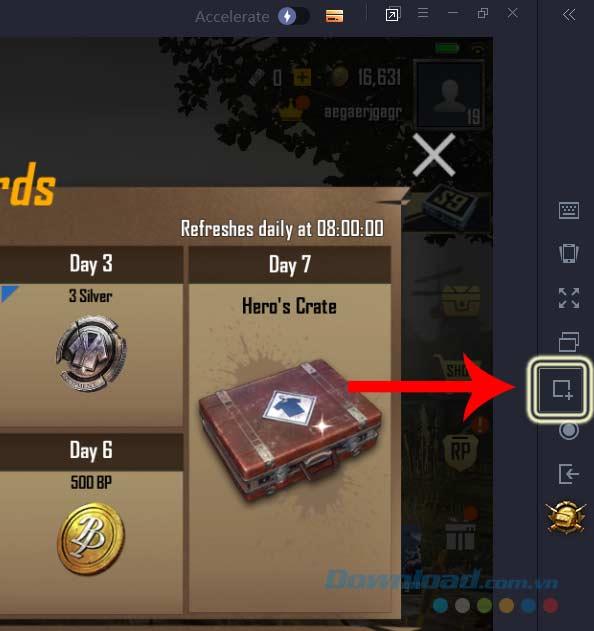
Pasul 3: Acum veți vedea că ecranul de jocuri este capturat și are un efect în miniatură
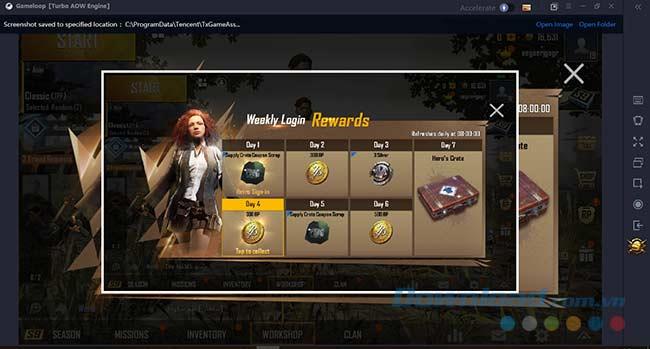
În același timp, în colțul din dreapta sus al acestui simulator vor fi afișate și 2 opțiuni:
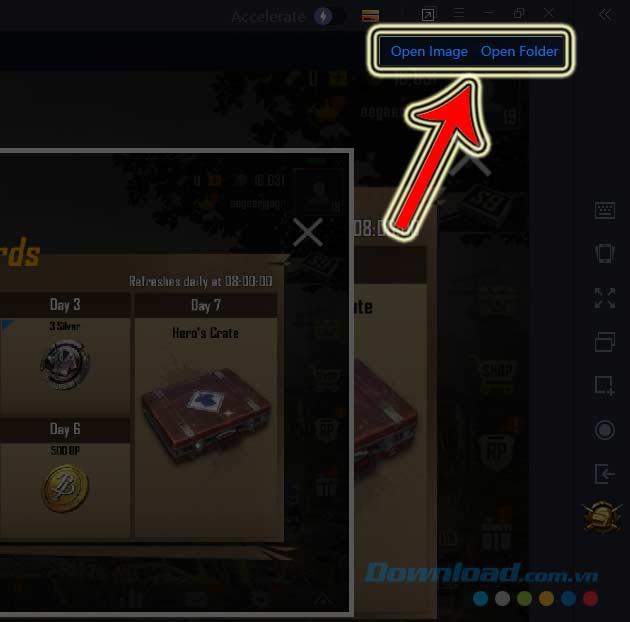
Pasul 4: Dacă selectați Open Image , imaginea va fi deschisă cu instrumentul implicit pe care îl utilizați de obicei pe computer.
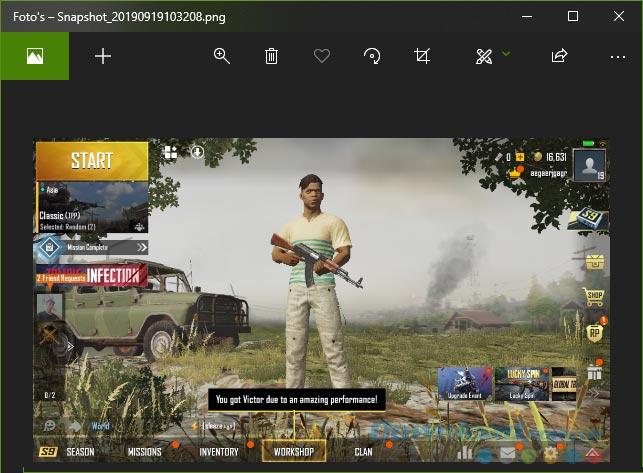
Și dacă deschideți folderul care conține ( Open Folder ), veți vedea că toate fotografiile sunt salvate în calea implicită.
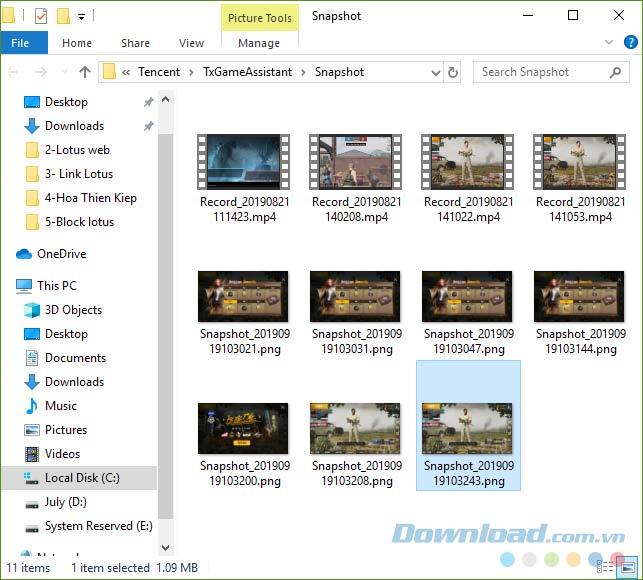
Dacă nu doriți să salvați ecranul în locația curentă, puteți modifica cu ușurință această poziție făcând clic pe pictograma celor trei linii din colțul din dreapta al ecranului de joc / selectați Setările următoare .
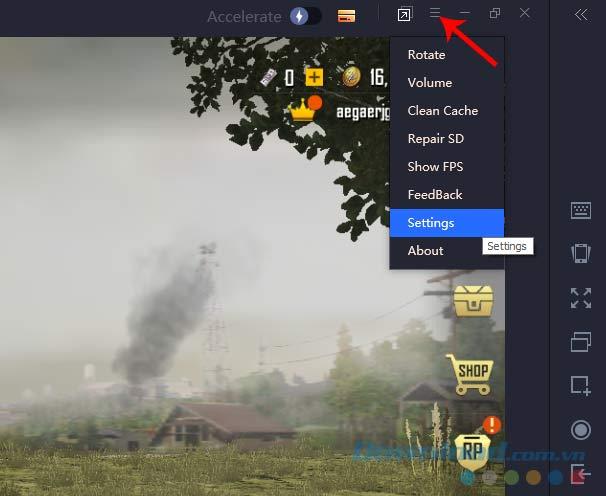
Putem face același lucru în interfața principală Gameloop.
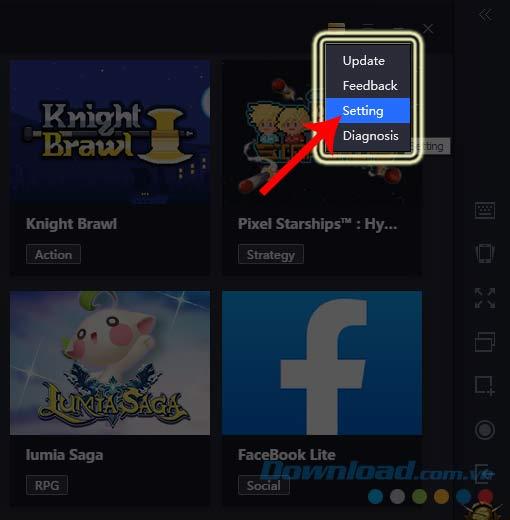
Apare fereastra Center Settings , selectați Browse ...
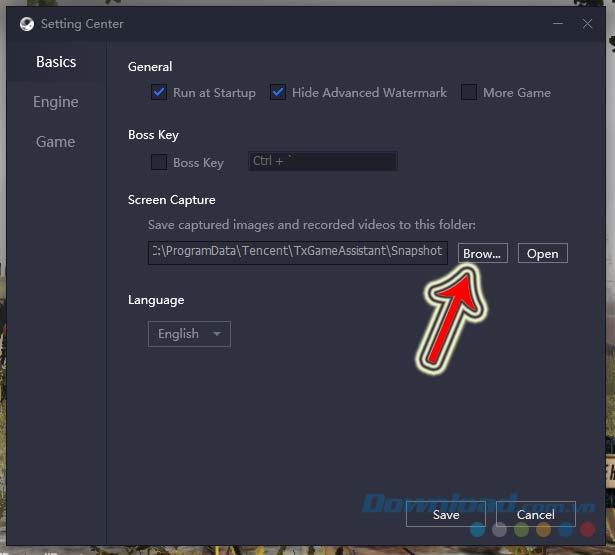
Apoi selectați din nou și setați locația pentru a salva noua captură de ecran. În cele din urmă, faceți clic stânga pe Salvare pentru a salva.
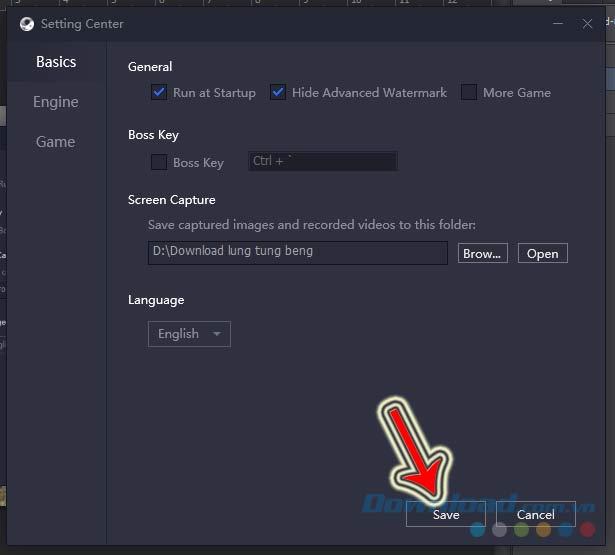
Acestea sunt, de asemenea, instrucțiunile familiare pe care Download.com.vn le-a folosit pentru a vă ghida în articolul „ Cum să activați ecranul de jocuri pe GameLoop ”. Cu acest mic sfat, putem face cu ușurință fotografii și juca jocuri pe acest simulator.
În Lien Quan Mobile, există mulți termeni scurti care vă ajută să comunicați rapid și eficient în timpul competiției. Și acum, Consiliul Lien Quan va revizui cei mai de bază termeni pe care să-i înțeleagă generalii.
Datorită Nintendo Switch Online, explorarea a sute de jocuri clasice pe NES, SNES, N64, Game Boy și Sega Genesis nu a fost niciodată mai ușoară.
Înainte de a vă actualiza memoria, încercați modificările din acest ghid pentru a îmbunătăți timpul de încărcare a datelor de joc în Windows.
Un televizor bun pentru jocuri este judecat în funcție de mulți factori. Cel mai mare accent este pe calitatea imaginii, contrast, culoare, acuratețe și încă un factor este decalajul de intrare.
Toată lumea adoră să primească ceva gratis. Cu toate acestea, când vine vorba de jocurile mobile gratuite, știm cu toții că nu sunt cu adevărat gratuite.
Eroare 500 este un mesaj familiar pe care mulți jucători îl întâlnesc atunci când folosesc Epic Games Store.
Football Manager 2024 este disponibil gratuit în Epic Games Store până pe 12 septembrie, astfel încât să îl puteți descărca pe computer.
Zombii au fost întotdeauna o temă atractivă în jocurile pentru computer și filmele de groază. Editorii de jocuri au exploatat această temă și au obținut mult succes datorită genului zombie horror.
Jocul Tai Uong a fost acum lansat oficial și permite jucătorilor să-l descarce pe computerele lor prin intermediul platformei de distribuție a jocurilor Steam.
Pentru a juca jocul cu dinozauri - T-rex Run on Chrome când este offline și când online, trebuie doar să urmați acest ghid simplu. Minunatul dinozaur T-rex va apărea pe ecran pentru ca tu să începi jocul.
A existat de multă vreme o dezbatere în rândul jucătorilor cu privire la utilizarea unui laptop, desktop sau consolă pentru jocuri. În timp ce fiecare opțiune oferă propriile sale beneficii, jocurile pe laptop se remarcă într-un mod unic.
Dacă ești în căutarea unei noi experiențe, există câteva lucruri de care trebuie să ții cont înainte de a adăuga un mod în jocul tău.
Dacă întâmpinați probleme cu FPS scăzut în timp ce jucați jocuri pe Windows, urmați acești pași pentru a remedia problemele cu FPS scăzut și pentru a reveni la o experiență de joc de înaltă calitate.
Vrei să știi cine a câștigat GOTY 2024? Game Awards 2024 sau vrei o recapitulare rapidă a tuturor câștigătorilor, citește de la început până la sfârșit
Există o mulțime de jocuri de care te poți bucura fără o conexiune Wi-Fi sau folosind date. Dacă sunteți în căutarea unor astfel de jocuri offline, atunci acest articol este pentru dvs.













